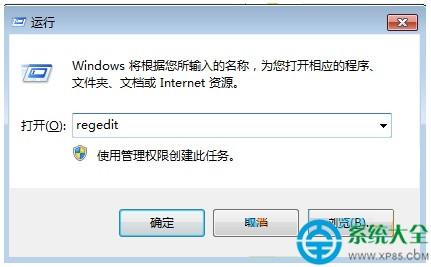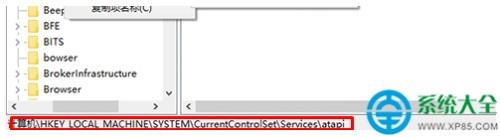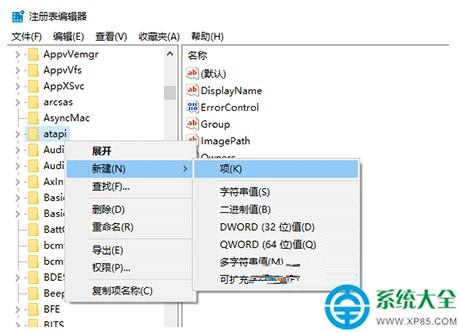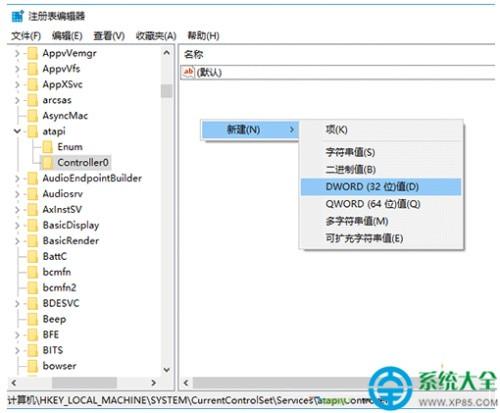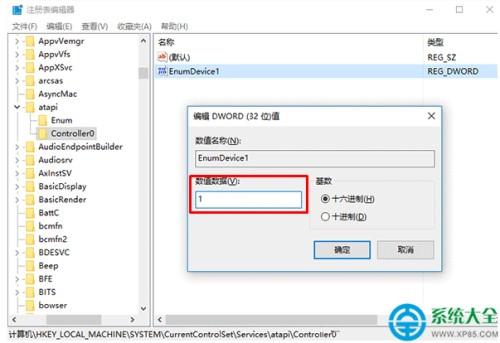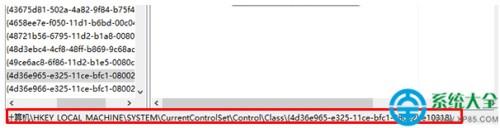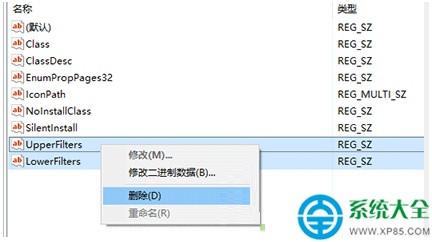安装Win10后资源管理器光驱图标不见了怎么解决?
03-07
安装Win10后资源管理器光驱图标不见了怎么解决?
1、按下“Win+R”组合键呼出运行,在运行框中输入“regedit”打开“注册表编辑器”;
2、在注册表左侧依次展开“HKEY_LOCAL_MACHINE\System\CurrentControlSet\Services\atapi”;
3、在右侧空白处单击右键,依次选择“新建”—“项”,将该项命名为“Controller0”;
4、点击“Controller0”项,在右侧新建一个“DWORD(32位)值”,将该值命名位“EnumDevice1”;
5、双击打开“EnumDevice1”值,将其数值数据修改为“1”,点击确定保存,然后重启计算机;
6、重新打开“注册表编辑器”,依次展开“HKEY_LOCAL_MACHINE\SYSTEM\CurrentControlSet\Control\Class\{4D36E965-E325-11CE-BFC1-08002BE10318}”;
7、将“UpperFilters”和“LowerFilters”两个项删除,再次重启一次计算机即可找回光驱。